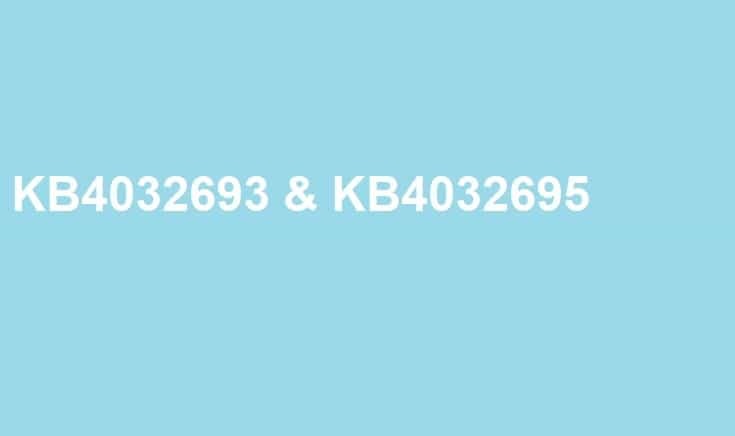- Viga 0x800f0986 ei võimalda teil installida uusimaid värskendusi ning nautida uusi funktsioone ja turvatäiustusi.
- OS-i lähtestamine on hea mõte. Saate seda tehes säilitada kõik oma failid, seega ärge muretsege andmete kaotamise pärast.
- Veenduge, et värskendusteenus oleks lubatud, ja laske süsteemil probleemi tõrkeotsing teha.
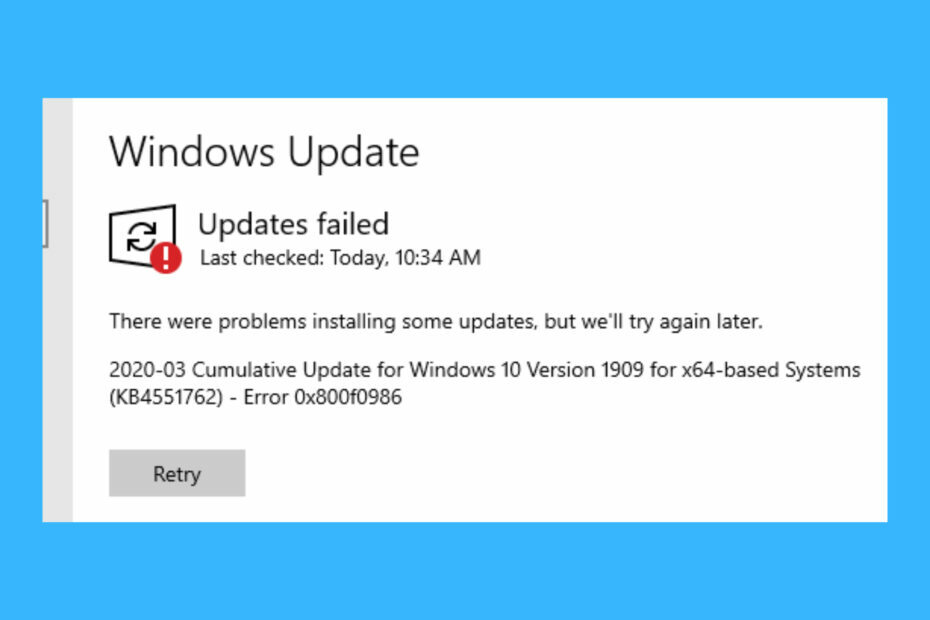
XINSTALLIMINE Klõpsates ALLALAADIMISE FAILIL
- Laadige alla Restoro PC Repair Tool mis on kaasas patenteeritud tehnoloogiatega (patent olemas siin).
- Klõpsake Alusta skannimist et leida Windowsi probleeme, mis võivad arvutiprobleeme põhjustada.
- Klõpsake Parandage kõik arvuti turvalisust ja jõudlust mõjutavate probleemide lahendamiseks
- Restoro on alla laadinud 0 lugejad sel kuul.
Microsoft pani suurt rõhku oma operatsioonisüsteemi täiustamisele tavaliste sisupaikadega. Iga kuu teisel teisipäeval annab ettevõte välja värskendusi, mis sisaldavad parandusi ja mõnikord ka uusi täiendusi.
Tavaliselt otsib Windows ennast automaatselt ja uuendab seda, kui plaaster on ametlikult välja antud. Kuid protsess ei lähe alati plaanipäraselt, mis tavaliselt põhjustab ebaõnnestumisi või muid probleeme.
Windows Update'i tõrge 0x800f0986 on vaid näide. See probleem ilmneb siis, kui proovite Windows 10 1909 seadete kaudu alla laadida kumulatiivseid paigavärskendusi.
Värskenduste allalaadimise asemel saate Värskendused ebaõnnestusid veateade koodiga 0x800f0986. Seetõttu ei saa te Windows 10 jaoks erinevaid plaastrivärskendusi alla laadida.

Miks ma peaksin Windowsi värskendama?
Microsoft töötab pidevalt selle nimel, et täiustada oma operatsioonisüsteemi uute funktsioonide ja tööriistadega. Neid täiendusi saate hankida ainult OS-i värskendades.
Lisaks annab ettevõte sageli välja turvavärskendusi, mis parandavad süsteemi rikkumisi või nõrku kohti, et küberrünnakud ei saaks seadet ohustada või teie andmeid varastada.
Kui te Windowsi pikka aega ei värskenda, muutub süsteem aeglaselt ebaturvaliseks.
Kuidas kontrollida, kas värskendus on saadaval?
Tavaliselt teavitab Windows teid installimist vajava värskenduse olemasolust, kuid on võimalik ka seda käsitsi kontrollida.
- Vajutage nuppu Windows Klahv + X ja valige Seaded.

- Seejärel minge aadressile Värskendus ja turvalisus.
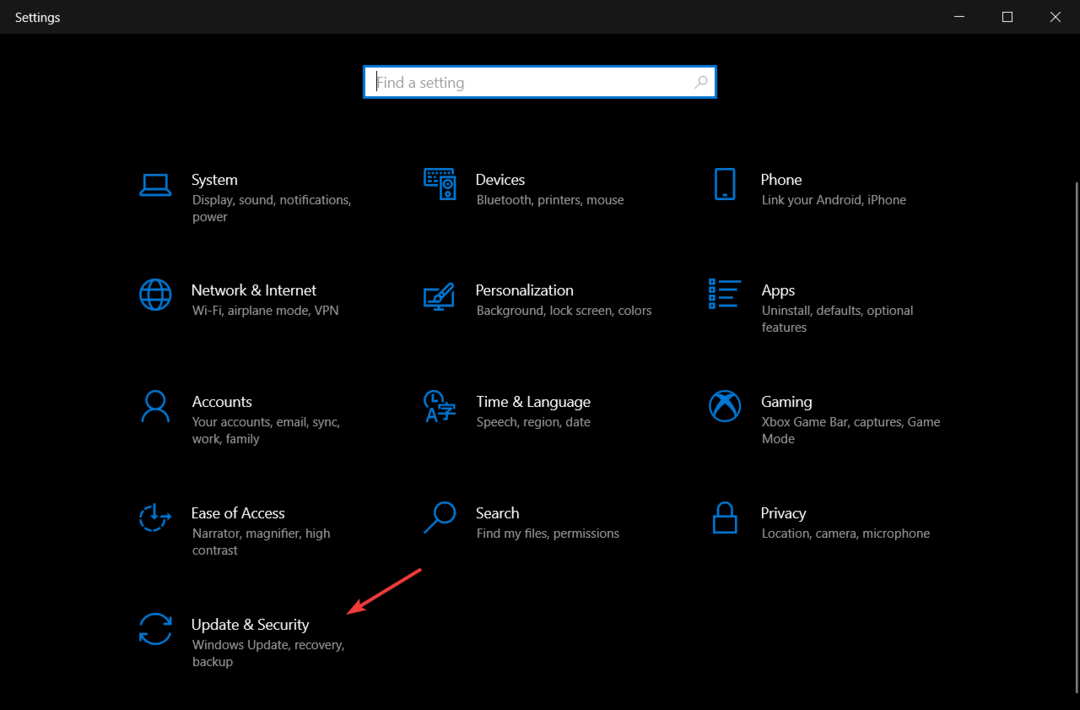
- Aastal Windowsi uuendus aken, valige Kontrolli kas uuendused on saadaval.

- Kui värskendusi on saadaval, näete järgmist.

Teades, kui oluline on arvuti värskendamine tegelikult, on aeg rakendada kiireid lahendusi ja vabaneda Värskendused ebaõnnestusid kohe veateade.
Kuidas parandada Windows Update'i tõrget 0x800f0986?
1. Kontrollige, kas Windows Update'i teenus on lubatud
- Vajutage nuppu Windows klahv + R klaviatuuri otsetee.
- Trüki sisse services.msc ja vajutage Sisenema.
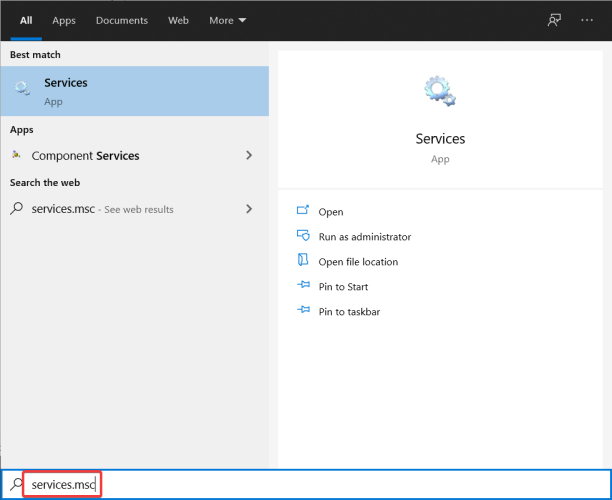
- Topeltklõps Windowsi uuendus selle omaduste akna avamiseks.

- Klõpsake nuppu Käivitamise tüüp valimiseks rippmenüüst Automaatne.
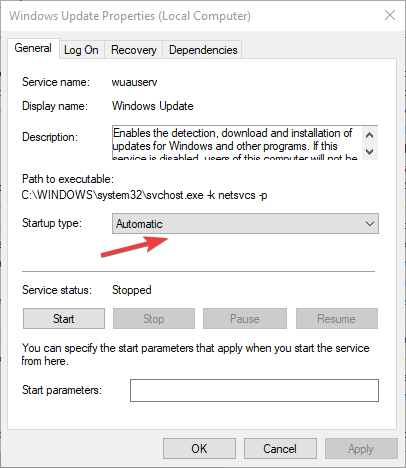
- Järgmisena klõpsake nuppu Alusta nuppu omaduste aknas.
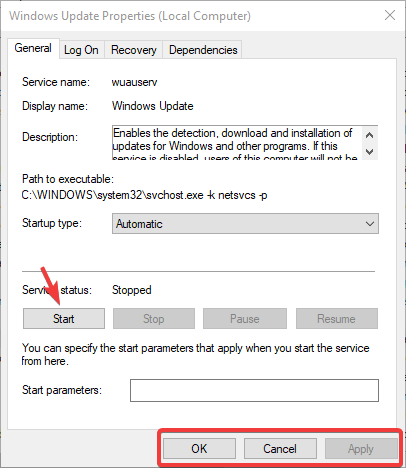
- Klõpsake Rakenda, siis Okei aknast väljumiseks.
2. Kasutage Windows Update'i tõrkeotsijat
- Vajutage nuppu Windows Klahv + S ja tüüp veaotsing otsinguutiliidis.
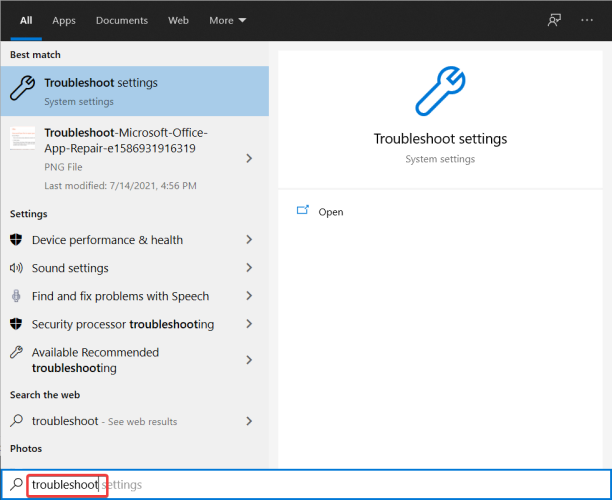
- Klõpsake Seadete tõrkeotsing, seejärel valige Veaotsing.

- Valige Täiendavad veaotsingud, siis Windowsi uuendus.
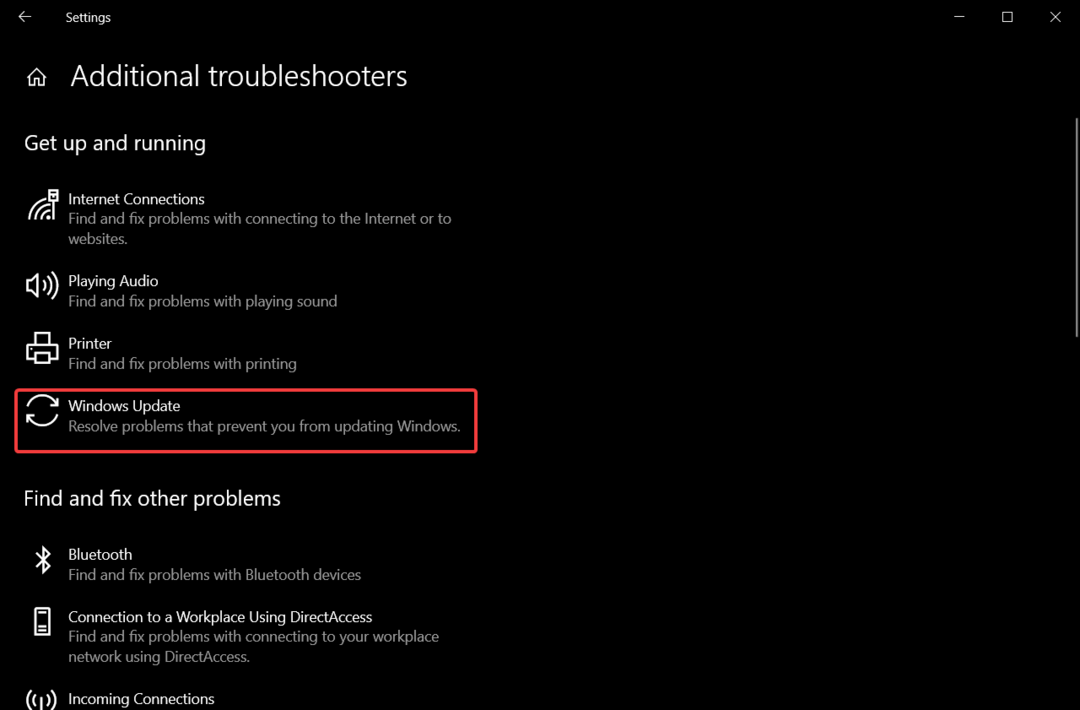
- Klõpsake nuppu Käivitage tõrkeotsing nuppu otse alloleval pildil oleva akna avamiseks.

- Kui tõrkeotsing on lõppenud, taaskäivitage arvuti.
Tõrke tegelik põhjus võib olla seotud ka mõne rikutud süsteemifailiga. Kui see nii on, peate need välja vahetama.
Isegi kui Windowsi tõrkeotsing on probleemide lahendamisel suurepärane, pole see parim tööriist, nii et peate võib-olla neid parandama muudel viisidel.
Soovitame kasutada professionaalset automaatset registripuhastajat nimega Restoro kuna see on loodud Windowsi vigade parandamiseks ja teie operatsioonisüsteemi optimaalses seisukorras hoidmiseks, vähendades värskenduse tegemisel veakoodide saamise ohtu.
Teatud probleemid võivad mõjutada ka teie arvuti turvalisust, seega on kaitsele orienteeritud funktsioonidega kõik-ühes programm ideaalne.
3. Tühjendage kaust SoftwareDistribution
- Peatage Windowsi uuendus teenust, vajutades nuppu Peatus nuppu selle atribuutide aknas.
- Klõpsake nuppu File Explorer nuppu tegumiribal, seejärel avage see kaustatee:
C:/Windows/SoftwareDistribution/Download
- Vajutage nuppu Ctrl + A kiirklahvi, et valida kogu selle kausta sisu.
- Järgmisena vajutage nuppuKustuta nuppu.

- Nüüd taaskäivitage seade.
4. Lähtestage Windows Update
- Ava otsing kast koos Windows klahv + S kiirklahv ja tippige sisse cmd.
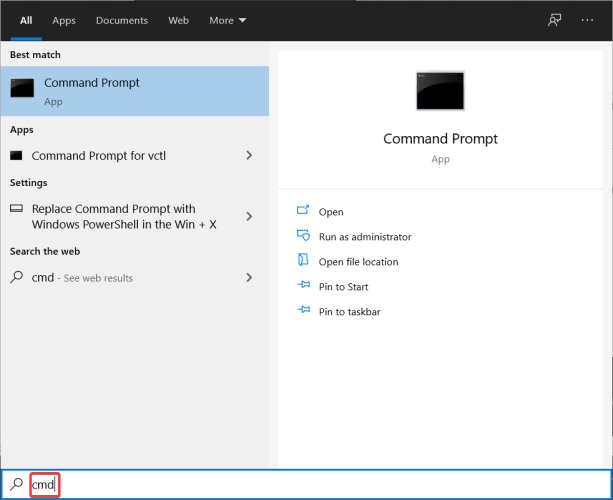
- Sisestage need eraldi käsud käsuviiba aknasse:
Netopeatus wuauservNet stop cryptSvcNet stop bitidNet stop msiserver
- Seejärel sisestage lahtrisse järgmine rida Käsuridaja vajutage Tagasilükkeklahv:
Ren C: WindowsSoftwareDistribution SoftwareDistribution.old
- Järgmisena tippige teine käsk ja vajutage Sisenema:
Ren C: WindowsSystem32catroot2 Catroot2.old
- Seejärel sisestage need eraldi käsud:
Net start wuauservNet start cryptSvcNet algusbitidNet start msiserver - Taaskäivitage oma seadet hiljem.
5. Lähtestage Windows 10
MÄRGE
- Vajutage nuppu Windows Klahv + S ja sisestage lähtestada.
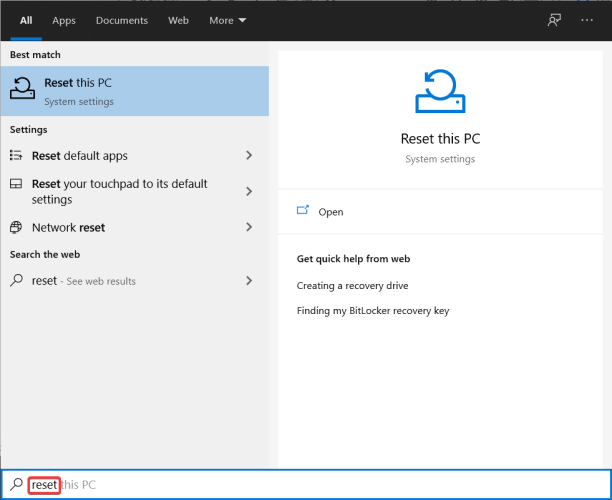
- Valige Lähtestage see arvuti avada Taastamise vahekaart sisse Seaded.
- Klõpsake nuppu Alustama nuppu avamiseks Lähtestage see arvuti.

- Valige Hoidke mu failid alles valik.

- Vajutage nuppu Edasi jätkamiseks nuppu.
- Klõpsake Lähtesta kinnitada.
Microsofti värskenduste kataloog
Eksperdi nõuanne: Mõnda arvutiprobleemi on raske lahendada, eriti kui tegemist on rikutud hoidlate või puuduvate Windowsi failidega. Kui teil on probleeme vea parandamisega, võib teie süsteem olla osaliselt katki. Soovitame installida Restoro – tööriista, mis skannib teie masina ja tuvastab vea.
Kliki siia allalaadimiseks ja parandamise alustamiseks.
Microsoft lõi veebipõhise teenuse nimega the Windows Update'i kataloog, mis sisaldab Windowsi või muu OS-i ja Microsofti endaga seotud tarkvara draiverite ja värskenduste loendit.
Neid tuleks levitada ettevõtete võrkudes, kuid neid saavad kasutada ka kodukasutajad. Saate otsida värskenduse pealkirjast ja selle kirjeldusest. Riistvaravärskenduste puhul sisestage mudel, tootja ja muud üksikasjad.

Veebisaidilt leiate olulisi, soovitatud ja valikulisi värskendusi:
- Olulised uuendused – pakub olulisi eeliseid, nagu parem turvalisus ja töökindlus
- Valikulised värskendused – võib sisaldada teie seadmete jaoks uut või värskendatud draiveritarkvara
- Soovitatavad värskendused – on tavaliselt mõlema segu
Microsofti värskenduste kataloogi abil ei pea te lootma, et operatsioonisüsteem värskendab automaatselt.
Millised on OS-i lähtestamise eelised?
Operatsioonisüsteemi lähtestamine on tõesti kasulik, kui te ei tea probleemi täpset põhjust. Kuna teil on võimalus faile laos hoida, pole ohtu väärtuslike andmete või edusammude kaotamiseks.
Ainus negatiivne külg on asjaolu, et peate konfigureerima üldsätted. Samuti on võimalus täielikult kustutada kõik seaded, rakendused ja seadmesse salvestatud failid ning installida süsteemi uus koopia.
Kas funktsioonivärskendused on seda väärt?
Microsoft otsustas keskenduda Windows 10 pidevale täiustamisele. Kaks korda aastas annavad nad välja ulatuslikke sisuvärskendusi, mis lisavad uusi funktsioone ja uuendavad olemasolevaid.
Kuna neile on nii palju rõhku pandud, suunab Redmondi ettevõte kõik oma ressursid uute tööriistade väljatöötamisse.
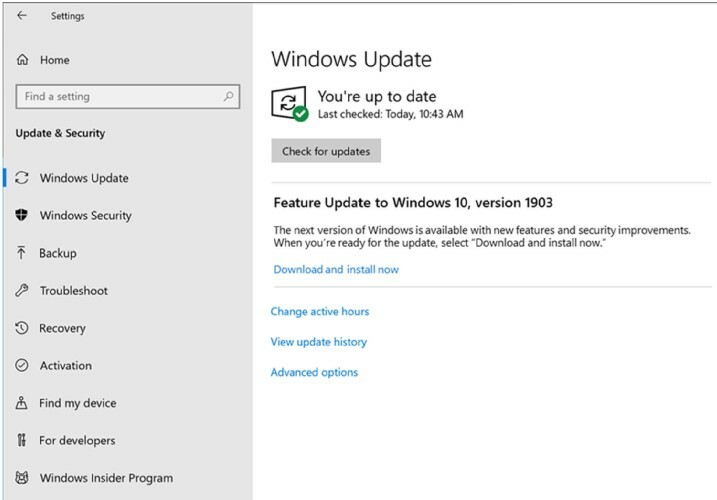
Enamasti sisaldavad värskendused kogukonna poolt küsitud elukvaliteedi muudatusi, seega tasub need kohe installida.
Ärge muretsege võimalike probleemide pärast. Kõik versioonid läbivad enne ametlikku väljaandmist testimise, et vead parandada.
Loodetavasti õnnestus teil neid samme järgides Windows Update'i veast 0x800f0986 vabaneda. Kui teil on probleeme värskendamise protsess kuid te kasutate äsja installitud operatsioonisüsteemi, on olemas palju viise nende lahendamiseks.
Veelgi enam, kui viga 0xc1900204 blokeerib Windows 10 värskendused, proovige käivitada Windows Update'i tõrkeotsing ja pidage meeles, et oleme koostanud ka üksikasjaliku juhendi, mis teid selles osas aitab.
Milline ülalkirjeldatud lahendustest töötas teie jaoks kõige paremini? Küsige julgelt midagi või rääkige sellel teemal allolevas kommentaaride jaotises. Ootame teid innukalt kuulda.
 Kas teil on endiselt probleeme?Parandage need selle tööriistaga:
Kas teil on endiselt probleeme?Parandage need selle tööriistaga:
- Laadige alla see PC Repair Tool hinnatud saidil TrustPilot.com suurepäraseks (allalaadimine algab sellelt lehelt).
- Klõpsake Alusta skannimist et leida Windowsi probleeme, mis võivad arvutiprobleeme põhjustada.
- Klõpsake Parandage kõik Patenteeritud tehnoloogiatega seotud probleemide lahendamiseks (Eksklusiivne allahindlus meie lugejatele).
Restoro on alla laadinud 0 lugejad sel kuul.